Как да изчистите кеша си в Google Chrome

Според статистиката, тъй като на това писание, Google Chrome е най-популярният браузър в съществуване. Ето защо, ние ще се опитаме да обърнат необходимото внимание на това на страниците на нашето списание.
Кешът е междинен буфер с незабавен достъп, който съдържа копие на данните, които се съхраняват в паметта на по-бавна връзка, но с възможно най-голяма възможност да я поканя на среща.
Защо искате да премахнете кеша редовно?
Кеширани файлове заемат много свободно пространство на твърдия диск, което води до компютъра може да се мотае, не е достатъчно памет за съхранение на някои данни, така че по време на времето, необходимо за почистване на всеки браузър, а не само Chrome, от ненужна информация.
Почистване на дейността на кеша в Chrome
За да изчистите вашия браузър Google Chrome от остаряла и ненужна информация, и следвайте тези лесни стъпки:
Първо трябва да отворите Google Chrome. В горния десен ъгъл има икона за настройки, в която искате да кликнете.
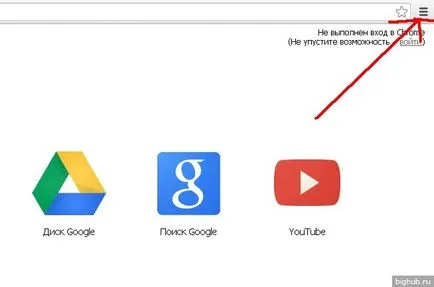
Кликвайки върху него, трябва да изберете "Settings" сред диалоговия прозорец, който следва.
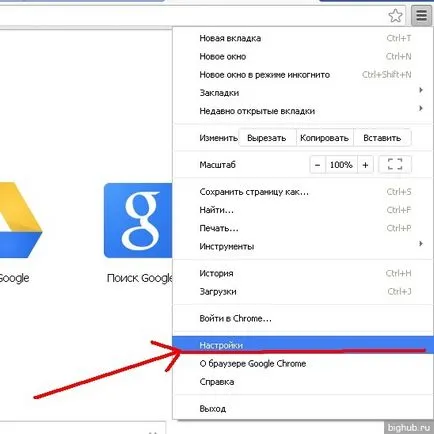
След като сте кликнали върху линията "Настройки", ще видите всички настройки на браузъра Chrome.
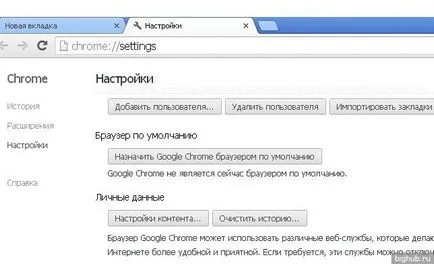
Коленичи, намерете елемента - "Лични данни", която е на бутона - ". Clear History" Кликнете върху него. Имаме покаже диалогов прозорец, в който освен изчистване на кеш паметта, има и други възможности.
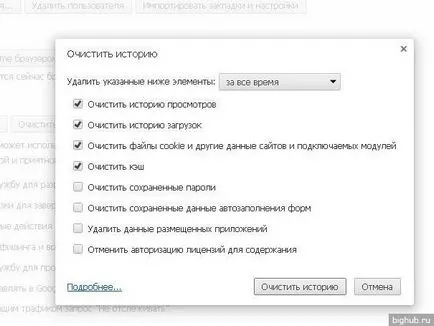
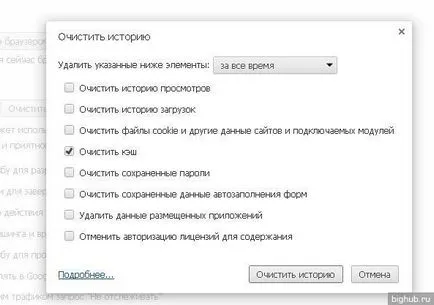
Ако се вгледате внимателно в линия - "Премахване на следните позиции", можете да изберете времето, необходимо за почистване на съдържанието на кеша. Най-добре е да изберете - "All Time", но можете да изберете почистване на кеша и за последната седмица или всеки друг продукт. Избран в този случай за целия период.
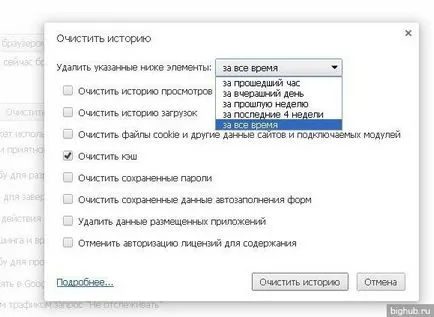
И след това да натиснете бутона - ". Clear History" Бих искал също така да се отбележи, че можете едновременно да почистите с keshom, например, и бисквитка. Това е достатъчно близо до съответния ред от кърлежи. Изчистване на вашия браузър Chrome ще отнеме от 30 секунди до няколко минути. в зависимост от размера на запазените данни за целия период.
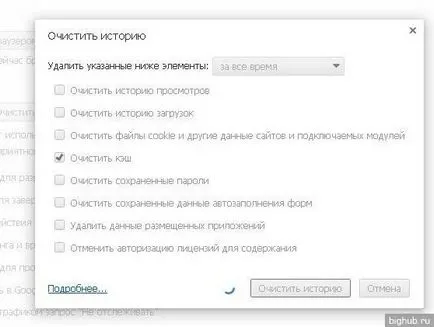
С тези прости стъпки кеш данни са изчистени, че непродадени в браузъра Chrome, за целия период на неговото използване.
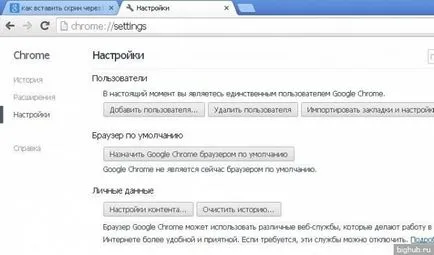
И в края на съвети за всички потребители на браузъра Chrome - по-добре е сами по себе си, например, един месец по-, повторете горните стъпки. Тъй като изтриване на файлове кеш, можете да освободите много място на твърдия ви диск, че ще се съгласите, винаги е необходимо (добре, не забравяйте да се направи дефрагментиране).